Cómo utilizar el programa
AKVIS Artifact Remover AI elimina los artefactos JPEG y el ruido, restaura la calidad de las imágenes comprimidas.
Para mejorar una foto siga las instrucciones:
- Paso 1. Abra una imagen para editar.
- Si trabaja con la versión independiente (standalone) (un archivo en formato TIFF, BMP, JPEG, RAW, PNG o WEBP):
Para abrir una imagen en el programa puede hacer doble clic en el espacio de trabajo vacío de Artifact Remover AI, o arrastrar la imagen al espacio de trabajo, o presionar
 en el Panel de control.
en el Panel de control.
- Si trabaja con el plugin:
Abra una imagen en su editor de fotos llamando el comando Archivo -> Abrir o utilizando la combinación de teclas Ctrl+O en Windows, ⌘+O en Mac.
Luego inicie el plugin AKVIS Artifact Remover AI en el menú Filtro/Efectos del editor de fotos:
en AliveColors: Efectos -> AKVIS -> Artifact Remover AI;
en Adobe Photoshop: Filtro –> AKVIS –> Artifact Remover AI;
en Corel PaintShop Pro: Efectos –> Plugins -> AKVIS –> Artifact Remover AI;
en Corel Photo-Paint: Efectos –> AKVIS –> Artifact Remover AI.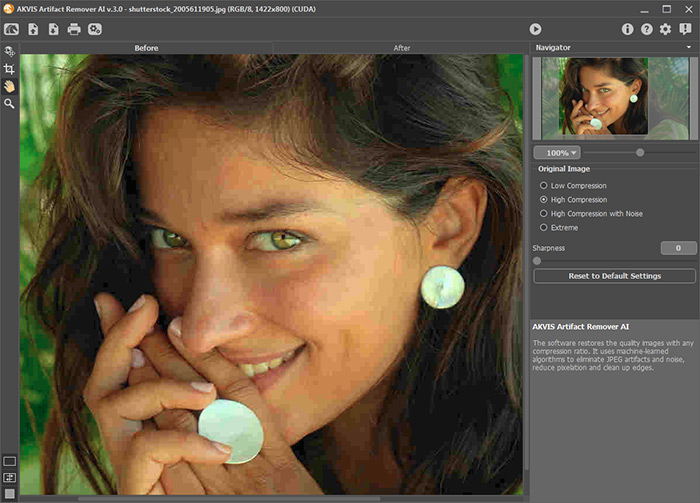
Ventana de AKVIS Artifact Remover AI - Paso 2. En la versión standalone antes de comenzar a procesar, puede usar la herramientae Recortar
 para eliminar partes no deseadas de una imagen o cambiar la relación de aspecto. La configuración de la herramienta se mostrará en el Panel de ajustes.
para eliminar partes no deseadas de una imagen o cambiar la relación de aspecto. La configuración de la herramienta se mostrará en el Panel de ajustes.
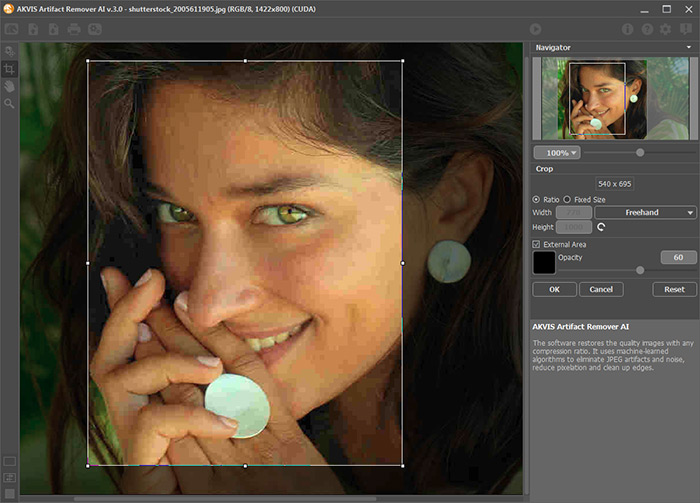
Herramienta de recorte - Paso 3. En el Panel de configuración, en el menú Imagen original, seleccione una de las redes neuronales según la calidad de una foto original:
Compresión baja - mejorar las imágenes guardadas con una calidad superior a la media;
Compresión alta - para restaurar imágenes de baja calidad;
Сompresión alta con ruido - para fotos ruidosas guardadas con mala calidad;
Extremo - para procesar fotografías, que han sufrido múltiples cambios: redimensionadas, guardadas nuevamente en diferente calidad y en diferente formato, etc.Si es necesario, afine los bordes de la imagen procesada con el parámetro Nitidez.
El resultado rápido se mostrará en el área de vista previa. Es un marco cuadrado delineado con una línea de puntos ("hormigas en marcha"). Arrastre el cuadrado a la posición deseada o vuelva a dibujarlo en cualquier parte de la imagen (haga doble clic con el botón izquierdo del ratón) para analizar el área correspondiente. La ventana de vista previa desaparece después de que se inicia el procesamiento de la imagen y vuelve a aparecer cuando se cambia cualquier parámetro. Para comparar la muestra convertida con la foto original, haga clic izquierdo en la imagen en el área de vista previa.
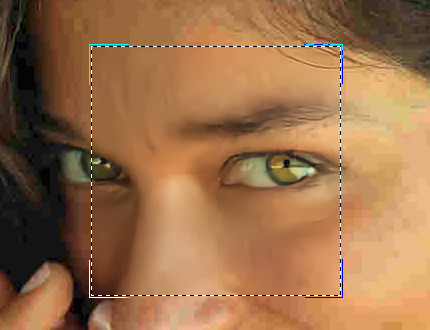
Vista previa rápidaSe puede ajustar el tamaño del área de vista previa en el cuadro de diálogo Opciones
 .
.
- Paso 4. Presione
 para comenzar a procesar la imagen completa. Para interrumpir el proceso haga clic en el botón Anular, que se encuentra a la derecha de la barra de progreso.
para comenzar a procesar la imagen completa. Para interrumpir el proceso haga clic en el botón Anular, que se encuentra a la derecha de la barra de progreso.
- Paso 5.
En la versión standalone también puede imprimir su imagen con
 .
.
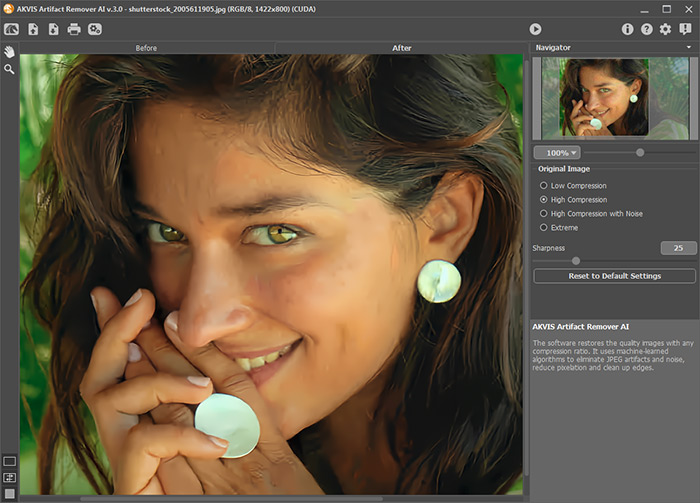
Resultado - Paso 6. Guarde la imagen resultante.
- Si usa la versión standalone:
Presione
 . En la ventana de diálogo Guardar como, escriba un nombre para el archivo, seleccione un formato (TIFF, BMP, JPEG, PNG o WEBP) y elija una carpeta para guardar el archivo.
. En la ventana de diálogo Guardar como, escriba un nombre para el archivo, seleccione un formato (TIFF, BMP, JPEG, PNG o WEBP) y elija una carpeta para guardar el archivo.
- Si usa el plugin:
Presione
 para aplicar el resultado del plugin. La ventana del plugin AKVIS Artifact Remover AI se cierra, y la imagen aparece en el espacio de trabajo del editor de fotos.
para aplicar el resultado del plugin. La ventana del plugin AKVIS Artifact Remover AI se cierra, y la imagen aparece en el espacio de trabajo del editor de fotos.
Abra el cuadro de diálogo para guardar archivo usando el comando Archivo -> Guardar como en el editor de gráficos, ingrese un nombre de archivo, elija un formato de archivo y una carpeta para guardar la imagen.
